0. 前言
在數據驅動的現代中資料視覺化已成為關鍵工具,清晰的圖表能夠幫助我們快速抓取核心問題並做出數據驅動的決策。
促使數據不再僅是零碎的數字,而能組成實際意義的趨勢。而 Grafana 這樣的資料視覺化工具,正在資訊產業中發揮著不可或缺的作用。
1. 重點
2. 內容
2.1. 基礎介紹
Grafana 是開源的數據視覺化與監控工具,廣泛應用於系統監控以及數據分析。其特色在於強大的圖表自訂功能,使用者可以根據實際需求自行設計顯示方式,且支援多種 query 語法幫助使用者靈活地提取和處理數據。
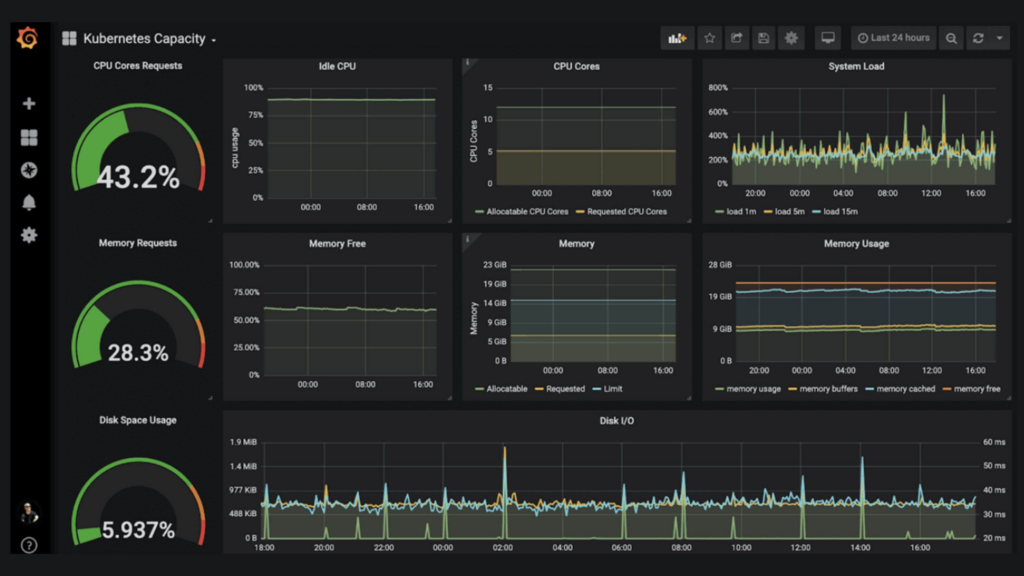
另外具備即時警報功能,當數據超過預設閾值時,可以透過 eMail, Webhook 等方式發送警報,提醒用戶盡早察覺異樣並做出反應。
它的擴展性和多種整合功能使得它在現代 IT 監控和資料分析領域占據了重要地位。
2.2. 容器安裝
本篇採用 Docker 容器技術快速的進行安裝,但為避免後續刪除導致資料遺失,雖然 Grafana 只是視覺化的介面主體,但這些設定檔(資料來源,視覺介面)累積下來也是相當可觀,這邊建議建立 Volume 進行綁定。
docker volume create grafana-storage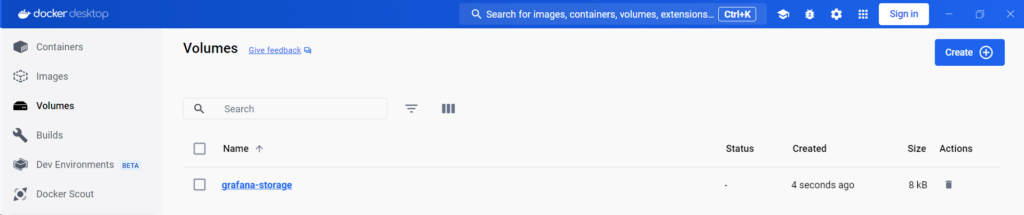
接著我們到【官網】查看最新版 Enterprise 的安裝方式,另外請讀者請自行調整最末端的映象名稱,更新為欲使用的版本與系統。以下指令會建立單個名為 grafana 的容器在 內外 3000 並綁定先前建立的磁碟空間。
docker run -d -p 3000:3000 --name=grafana --volume grafana-storage:/var/lib/grafana grafana/grafana-enterprise:11.2.0-ubuntu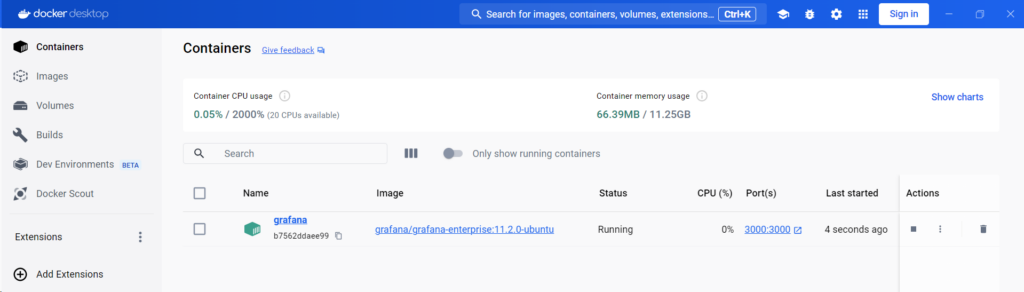
2.3. 介面登入
接著我們到瀏覽器輸入 127.0.0.1:3000 ,或者你個人 VM 的 <私網 IP>:3000 ,應該能進到登入介面,預設的帳號密碼都是 admin 。
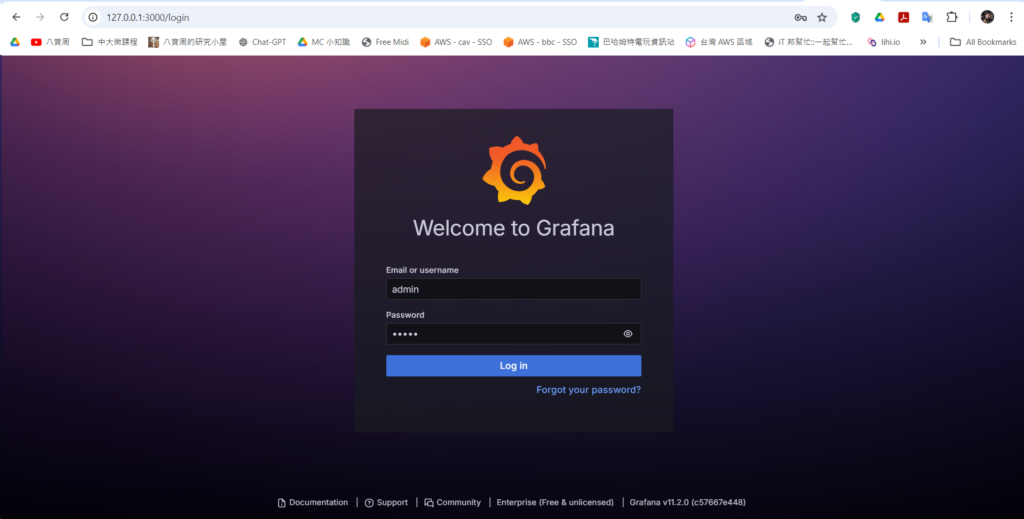
登入之後建議更換密碼,確保資料安全避免輕易被其他用戶猜到。完成後就會導引到主控台,這樣我們就完成基礎的安裝,可以準備深入儀表板的視覺分析囉。
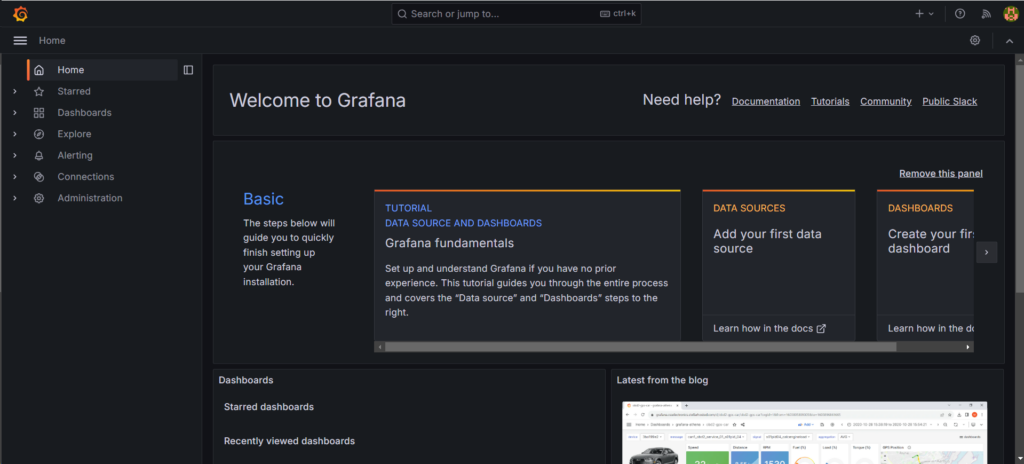
3. 後話
透過本文的介紹與安裝指南,將開啟關於資料視覺的起點。其潛力遠不止於此,未來你可以將它整合到更多資料來源,創建更加複雜的監控系統提供更深層次的支持。
4. 參考
[1] Container Installation Guide — Official
https://grafana.com/docs/grafana/latest/setup-grafana/installation/docker/